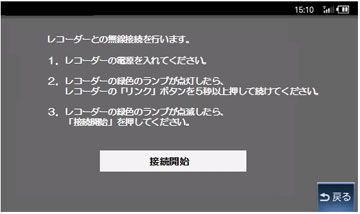ここから本文です。
ネットワーク構成変更手順
【1】 直接接続 → 宅内ネットワーク接続
宅内ネットワークに接続するには、ディスプレイおよびレコーダーの設定を変更する必要があります。
- 先にディスプレイ側から変更することをおすすめします。
(レコーダー側から先に変更することも可能です)
■ ディスプレイを宅内ネットワークに接続する手順
「ホーム」⇒「設定する」を実行し、下記設定画面で「ネットワーク設定」を選択します。
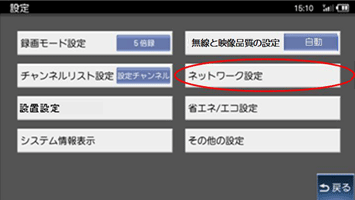
「宅内ネットワーク(無線LAN)に接続」を選択します。
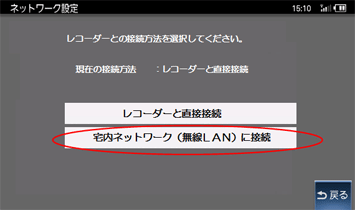
「次へ」を選択します。

「接続設定」を選択します。

無線アクセスポイントとの接続方法を選択し、画面表示にしたがって接続設定を行ってください。
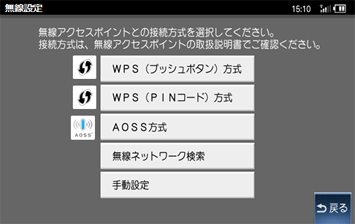
無線アクセスポイントとの接続が完了すると、以下の画面が表示されます。
ディスプレイの画面は、この画面の状態のままで、レコーダーの設定を行います。
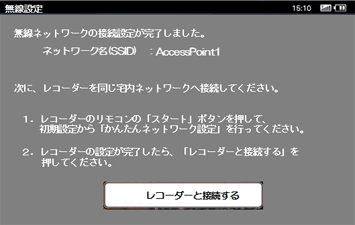
■ レコーダーを宅内ネットワークに接続する手順
● レコーダーにテレビを接続している場合
「初期設定」⇒「かんたんネットワーク設定」を選択してください。
下記の画面が表示されますので、決定ボタンを押してください。
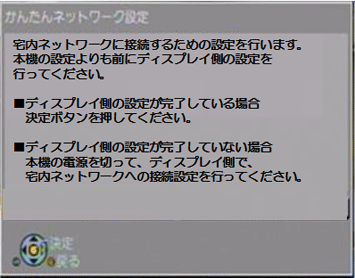
無線ブロードバンドルーターをインターネットに接続されている場合で、レコーダーのインターネット機能(アクトビラなど)を利用される場合は、「はい」を選択してください。
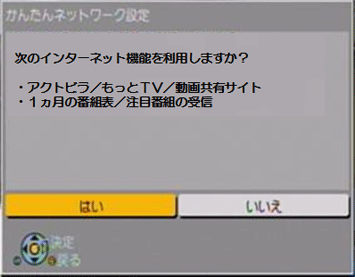
無線ブロードバンドルーターとの接続方法を選択してください。
選択後、表示される画面にしたがって設定してください。

設定が完了したら下記の画面が表示されます。
レコーダーの電源を切ってください。
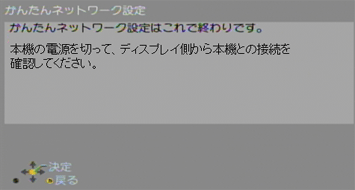
● レコーダーにテレビを接続していない場合
- レコーダーを有線で宅内ネットワークに接続する。
- レコーダーをWPS(プッシュボタン)方式で宅内ネットワークに無線接続する。
レコーダーのソフトバージョンはディスプレイの設定メニューから「システム情報表示」を選んで確認できます。
ソフトバージョンが1.10より小さい場合は新しいバージョンをインターネット経由で入手できます。
バージョンアップの方法はこちらをご覧ください。ソフトウェアダウンロード一覧ページへ
操作手順
- レコーダーの電源を切り、スタートボタンを押して電源を入れます。
(電源ランプが緑に点灯するまで待つ) - 接続方法に合わせて下記の操作を行います。
- 有線接続の場合
リモコンの数字ボタン[1]を電源ランプが点滅するまで押し続けます。 - WPS(プッシュボタン)方式の場合リモコンの数字ボタン[2]を電源ランプが点滅するまで押し続けます。
無線ブロードバンドルーターもWPS(プッシュボタン)の接続モードにしてください。 - レコーダーの電源が切れると、設定完了です。
レコーダーの電源が切れない場合は、 1. からやり直してください。
■ ディスプレイとレコーダーの接続再開
ディスプレイの「レコーダーと接続する」を押してください。
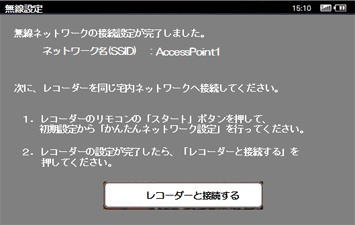
【2】 レコーダーを先に設定した場合
ディスプレイよりも先にレコーダーを宅内ネットワークに接続設定した場合は、ディスプレイの電源を入れると下記のようなエラー画面が表示されます。「設定を変更する」を選択して、ディスプレイを宅内ネットワークに接続してください。
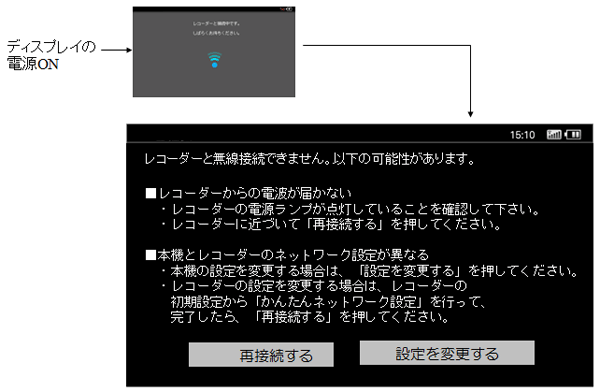
【3】 宅内ネットワーク接続 → 直接接続
直接接続に変更するには、ディスプレイのネットワーク設定を実行します。
レコーダーは画面の指示にしたがい、本体のリンクボタンを押します。
ディスプレイの「ホーム」⇒「設定する」を実行し、下記設定画面で「ネットワーク設定」を選択します。
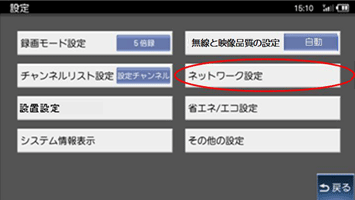
「レコーダーと直接接続」を選択します。
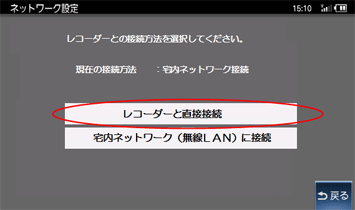
画面の指示にしたがって、操作してください。
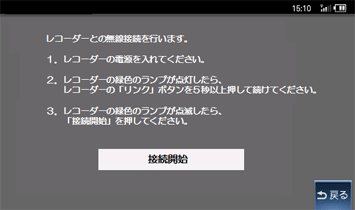
【4】直接接続→中継機設置
推奨の中継機(Buffalo WLAE-AG300N)の設定手順を説明します。
(1)中継機をレコーダーと接続します。(中継機とレコーダーの両方を操作します。)
(2)ディスプレイを中継機と接続します。(ディスプレイを操作します。)
■(1)中継機をレコーダーと接続
1) ディスプレイの電源を切ってください。
2) 中継機の電源を入れてください。(コンセントにつないで、「POWER」ボタンを押してください。)
3) レコーダーの電源を入れてください。
4) レコーダーの緑色のランプが点灯したら、レコーダーの「リンク」ボタンを、緑色のランプが点滅するまで押し続けてください。
5) 中継機の「AOSS」ボタンを「WIRELESS」ランプが2回点滅するまで押し続けます。
6) 2分程度待って、中継機の「WIRELESS」ランプが点滅から点灯(橙または緑)に変われば設定完了です。(2)に進んでください。
WIRELESS」ランプが点灯に変わらず、早い点滅になる場合は、中継機をレコーダーに近づけて、4)からやり直してください。
■(2)ディスプレイを中継機と接続
1)ディスプレイの電源を入れてください。
2)ホームの「設定する」を実行し、下記設定画面で「ネットワーク設定」を選択します。
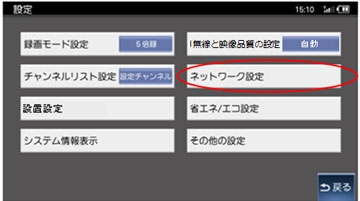
3)「宅内ネットワーク(無線LAN)に接続」を選択します。
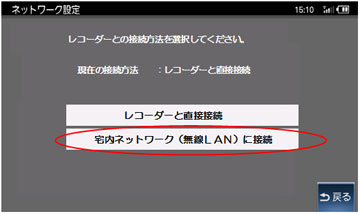
4)「次へ」を選択します。

5)「接続設定」を選択します。
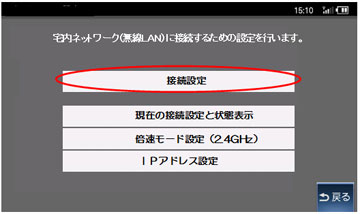
6)「無線ネットワーク検索」を選択します。

7)中継機のシールに記載のSSIDと同じものを選択します。

8)中継機のシールに記載のKEYを入力し、「終了」ボタンを押します。
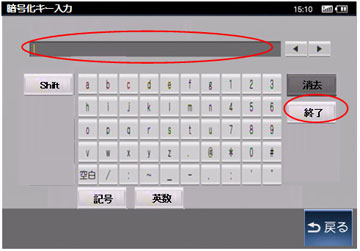
以下の画面が表示されず、ディスプレイと中継機の接続に失敗する場合は、ディプレイと中継機を近づけて、6)からやり直してください。
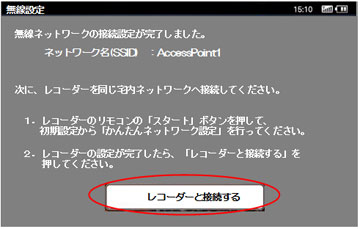
【5】中継機設置→直接接続
直接接続に変更するには、ディスプレイのネットワーク設定を実行します。
レコーダーは画面の指示にしたがい、本体のリンクボタンを押します。
ディスプレイの「ホーム」⇒「設定する」を実行し、下記設定画面で「ネットワーク設定」を選択します。
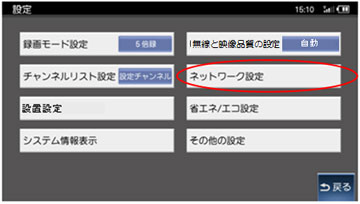
「レコーダーと直接接続」を選択します。
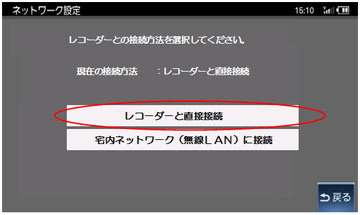
画面の指示にしたがって、操作してください。